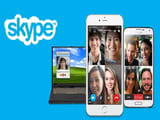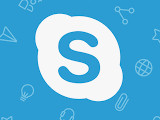Skype là công cụ nhắn tin, gọi điện, video call miễn phí, được sử dụng nhiều tại các tổ chức, văn phòng. Sử dụng Skype, bạn có thể thiết lập cửa sổ thu nhỏ cho từng danh sách liên hệ và đặt tại bất cứ đâu trên màn hình làm việc trên máy tính của mình, cụ thể cách thu nhỏ màn hình Skype trên máy tính để bàn sẽ được chia sẻ ngay sau đây.
Hiện tại, thay vì sử dụng các tiện ích nhắn tin, gọi điện, hội họp trực tuyến trên cửa sổ Skype, bạn còn có thể thu nhỏ màn hình Skype thành các phiên bản làm việc nhỏ hơn và giữ nó ở các cửa sổ khác nhau trên máy tính, điều này sẽ cho phép bạn tiếp tục làm việc, vừa có thể nhắn tin, theo dõi các đoạn hội thoại trên Skype một cách nhanh chóng, thuận tiện.
This post: Cách thu nhỏ màn hình SKype trên PC, mở nhiều cửa sổ chat
=>> Tải ứng dụng App Kwin68 – game đổi thưởng tặng free code hot 2023
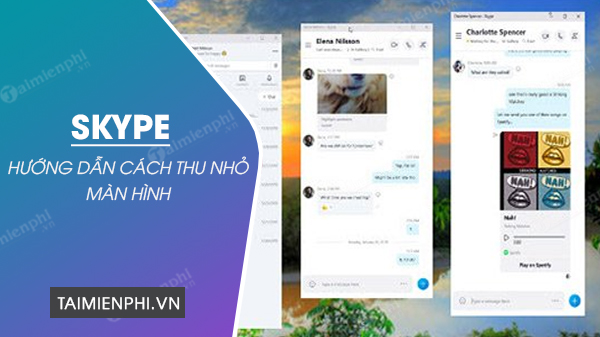
Hướng dẫn cách thu nhỏ màn hình trên Skype, hướng dẫn cách bật chế độ chia nhỏ cửa sổ Skype.
Hướng dẫn thu nhỏ màn hình SKype
Lưu ý: Chế độ thu nhỏ màn hình Skype hay chế độ xem tách của Skype chỉ khả dụng cho Skype trên máy tính để bàn, Chromebook và không khả dụng cho Skype trên nền tảng di động hoặc web.
Quan tâm: Tải Kwin – app game moible đổi thưởng hot
1. Cách thu nhỏ màn hình Skype trên máy tính để bàn
Bước 1: Khởi chạy Skype trên máy tính, đăng nhập vào tài khoản của bạn.
Bước 2: Tại giao diện làm việc của Skype, ấn chọn biểu tượng 3 chấm (xem thêm) rồi chọn “bật chế độ xem tách” (Enable Split View Mode)
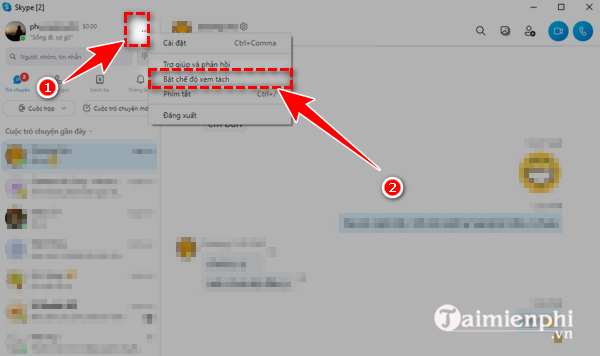
Bước 3: Lúc này, màn hình Skype đã được thu nhỏ lại. Bạn có thể ấn, giữ chuột trái trên thanh tiêu đề của cuộc hội thoại trên Skype để di chuyển cửa sổ đến bất cứ đâu trên màn hình máy tính của bạn. Ngoài ra, bạn cũng có thể kéo, giữ chuột để phóng to thu nhỏ màn hình Skype theo ý muốn.
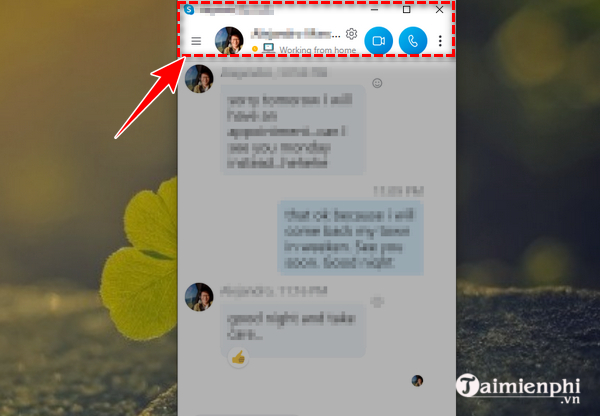
Bước 4: Cách mở nhiều cửa sổ hội thoại trên Skype
Để có thể mở thêm các màn hình Skype thu nhỏ khác, bạn chỉ cần nhấp đúp vào một cuộc trò chuyện bất kỳ có trong danh sách trò chuyện của bạn. Lúc này, cuộc hội thoại mới sẽ được hiển thị ở một cửa sổ mới trên màn hình.
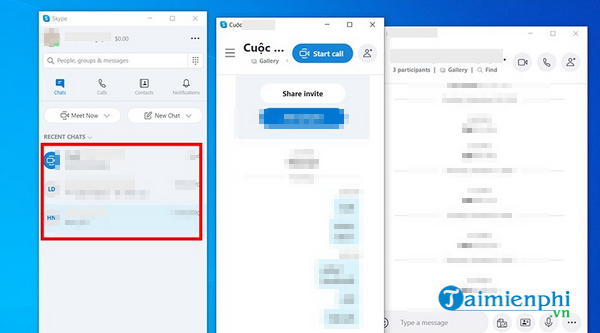
2. Cách tắt thu nhỏ màn hình trên Skype
Sau khi chia nhỏ màn hình trên Skype và đã đạt được mục đích của mình, bạn có thể thiết lập màn hình Skype về cửa sổ Skype cũ hay phóng to màn hình Skype trở lại bằng cách thiết lập như sau:
Bước 1: Tại giao diện khung làm việc chính của Skype, ấn vào biểu tượng 3 chấm.
Bước 2: Ấn chọn “tắt chế độ xem tách” (Disable Split View Mode). Lúc này, màn hình Skype sẽ quay trở về màn hình làm việc thông thường.
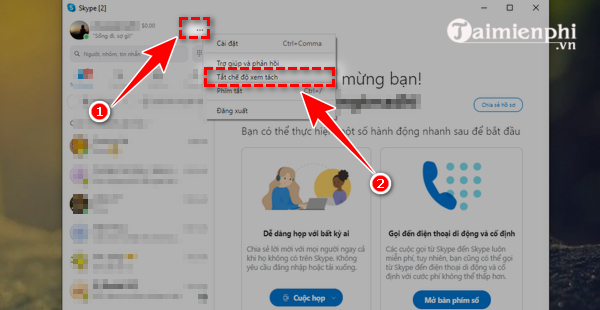
Với những hướng dẫn trong bài viết này, hy vọng các bạn đã nắm được các thủ thuật phóng to thu nhỏ màn hình SKype và vận dụng vào các tình huống làm việc thực tế trên Skype của mình.
Theo mặc định, ngôn ngữ sử dụng trên Skype là tiếng Anh. Tuy nhiên, bạn cũng có thể thiết lập ngôn ngữ sử dụng về định dạng ngôn ngữ yêu thích và hỗ trợ tối đa cho mục đích làm việc, học tập của cá nhân. Chi tiết Cách đổi ngôn ngữ trên Skype đã được chia sẻ tại đây, mời các bạn tham khảo.
Từ khoá liên quan:
thu nho man hinh SKype
, cách thu nhỏ màn hình Skype, Skype bị full màn hình,
Source: Mamnonanhduongvt.edu.vn
Category: Thủ thuật Skype